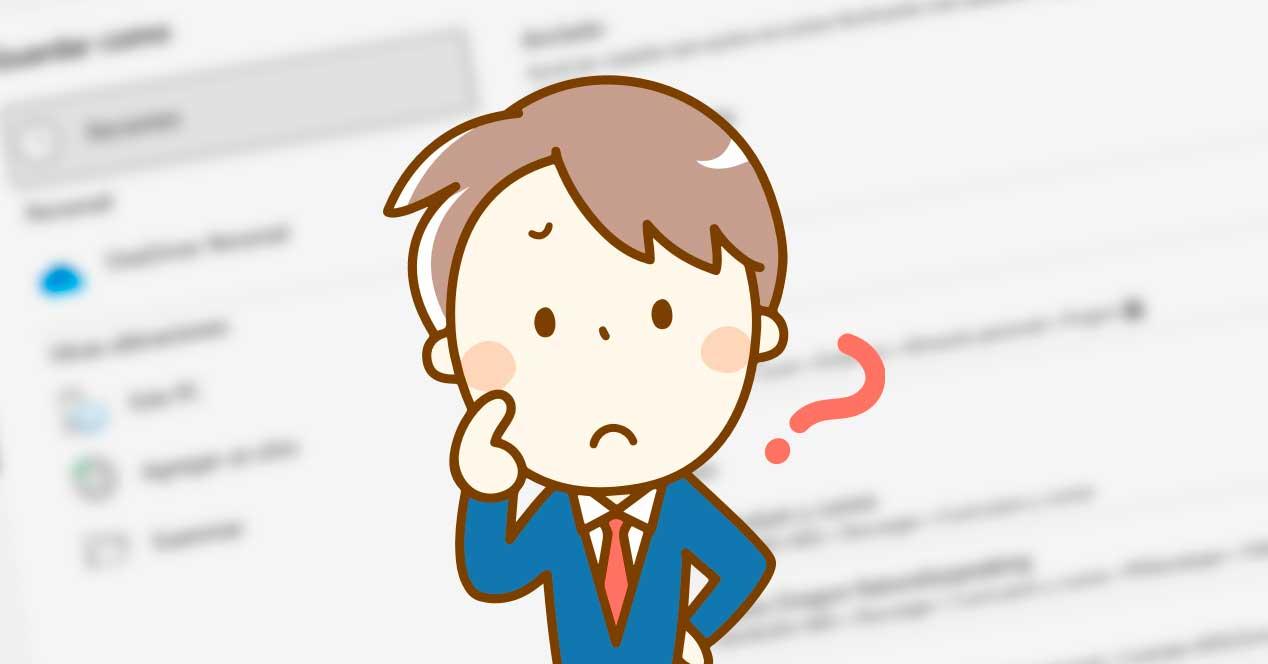Después de pasar unas cuantas horas sentado delante del ordenador escribiendo en Word ese trabajo, o documento, tan importante, finalmente hemos terminado. Ahora solo nos queda guardarlo en el ordenador para, al día siguiente, presentarlo. Pero, después de irnos a la cama con la certeza de que hemos guardado bien el archivo, al día siguiente no está. Buscamos en el escritorio, o en las carpetas donde pensábamos que lo habíamos dejado, pero no aparece por ningún sitio. ¿Qué ha pasado? ¿Dónde está mi documento? Que no cunda el pánico.
Word nos permite guardar los documentos de varias formas. La primera, y la más «temporal», son los guardados automáticos de emergencia que va haciendo del documento mientras trabajamos con él. Gracias a ellos, si el programa se bloquea, o se apaga el ordenador, al abrir de nuevo Word nos preguntará si queremos recuperar el último guardado automático, y apenas habremos perdido unas pocas palabras del documento.
La segunda de las formas de guardar los documentos, si tenemos Microsoft 365, es mediante el autoguardado. Esta función, cuando la activamos, lo que hace es crear copias del documento constantemente para tener la seguridad de que nada de lo que escribimos se pierde. Y podremos cerrar el programa con la seguridad de que todo está bien copiado.
Y la tercera, y la más utilizada, es el guardado manual del documento. Aquí podemos elegir dónde queremos dejar la copia de este, aunque tenemos varias rutas automáticas para guardarlas.
En un lugar o en otro, el archivo va a estar. Solo debemos saber dónde buscar.
Dónde se guardan los documentos de Word
En primer lugar, si el programa se ha cerrado por error, lo que tenemos que hacer es buscar en las rutas de archivos temporales del propio Word. Si tenemos Microsoft 365, podremos encontrar una copia de los documentos, en formato .WBK, en las siguientes dos rutas:
- C:/Users/usuario/AppData/Roaming/Microsoft/Word
- C:/Users/usuario/AppData/Local/Microsoft/Office/UnsavedFiles
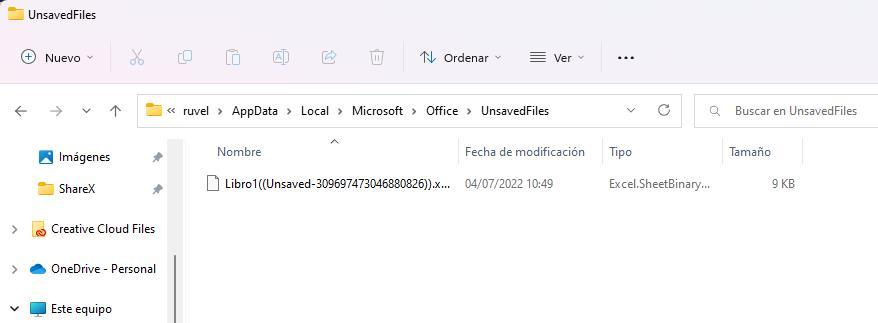
Si hemos activado la opción del autoguardado, que solo está disponible para las suscripciones de Microsoft 365, entonces encontrar el archivo es más sencillo. Esta función lo que hace es guardar una copia en OneDrive que registra automáticamente todos los cambios que vamos haciendo en el documento. Por tanto, para encontrarlo, lo que tenemos que hacer es entrar en nuestra cuenta de OneDrive, y dentro de la carpeta «Documentos» podremos encontrar el DOCX que estamos buscando.
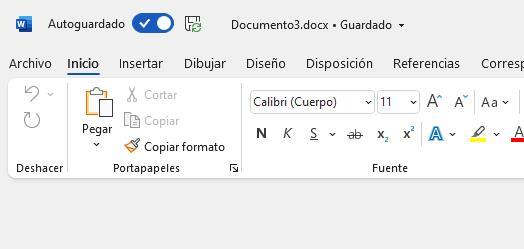
Por último, si recurrimos al guardado manual, entonces igual nos resulta algo más complicado encontrar el archivo. Cuando entramos en el apartado Archivo > Guardar, podremos ver varias rutas predeterminadas donde guardar el documento. Por ejemplo, podemos subirlo directamente a OneDrive, a otra nube, o guardarlo directamente en el PC.
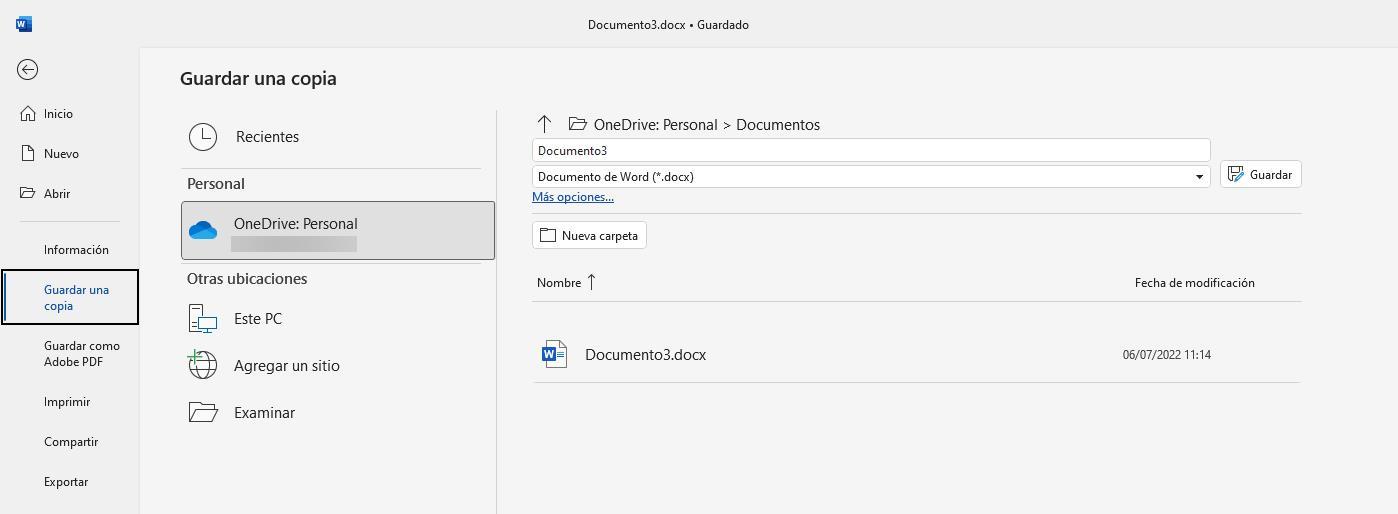
De esta forma, lo que tenemos que hacer es buscar en los directorios que nos indica el programa. Por ejemplo, en OneDrive, en el directorio «Documentos» de nuestra carpeta personal, como en otras nubes (como en Box, o en otra cuenta de OneDrive) que podamos tener vinculadas al programa. Si elegimos la opción «Abrir», como si fuéramos a abrir un documento, podremos ver también dónde se han guardado los últimos documentos que hemos creado, para poder buscarlos por allí.
Si seguimos sin encontrar el archivo de esta forma, siempre podemos usar el buscador de Windows para realizar una exploración completa del disco duro y dar con el archivo en cuestión.